WordPress: Passwort vergessen oder gehackt?! Passwort via SQL ändern in 3 Schritten
Heute hatte ich ein interessantes Kundenprojekt. Als ich die SQL Datei für das WordPress System vom Kunden erhielt, fand ich heraus, dass ich keinen Zugang zum System hatte. Und mein Kunde ist im Urlaub. Ich wollte mich also einloggen, aber konnte es nicht. So musste ich heute Morgen via SQL einen Zugang für das WordPress System anlegen.
Wie setzen Sie Ihr WordPress Passwort zurück?
Manchmal vergisst man sein WordPress Administrations-Passwort oder braucht ein neues für ein Kundenprojekt. In meinem Fall war es zweiteres. Dieses kleine Tutorial soll Ihnen zeigen, wie Sie ganz einfach WordPress User und Passwörter ändern können. Da ich häufiger von dem Problem höre – durch Suchanfragen, Freunde und Kunden – wollte ich einen schnellen Beitrag darüber verfassen, wie Sie Ihr WordPress Passwort in wenigen Sekunden ändern können, sich neue Benutzer anlegen oder Ihren aktuellen User Account updaten. Diese kleine Funktion verschlüsselt ihr Passwort sogar automatisch in MD5.
Mit nur wenigen Klicks und wenigen Eingaben können Sie so innerhalb von Sekunden einen neuen Benutzer erstellen oder updaten. Legen wir los:
Schritt 1: Passwort über SQL Datenbank ändern
Alles was Sie brauchen ist die kostenlose PhpMyAdmin SQL-Datenbank Tool. Die meisten Provider wie one.com oder 1und1.de haben die Tool bereits in Ihren Kundenaccount integriert. Sollten Sie auf Ihren Notebook (localhost) arbeiten, finden Sie PhpMyAdmin ebenfalls vorinstalliert, wenn Sie im Browser http://localhost eingeben. So können Sie direkt auf Ihre Datenbank zugreifen. Via SQL Befehl können Sie den Datensatz ganz einfach ändern.
Schritt 2: wp_users finden und bearbeiten
Öffnen Sie in PHP my Admin Ihre Datenbank für das zu bearbeitende WordPress System, öffnen Sie die Tabelle wp_users (wp_ ist der Standardpräfix und kann variieren)
Schritt 3: SQL Befehl für Änderung des Passworts
Klicken Sie nun im oberen Menü auf den Reiter „SQL“. Im Reiter „SQL“ können Sie direkt Befehle eingeben klicken Sie deshalb auf dem Menü Reiter SQL. Geben Sie im neuen Fenster nun den folgenden Befehl ein:
update wp_users set user_pass=MD5('neuespasswort123') where user_login='admin'
Verändern sie nun zwei Variablen, zunächst geben Sie Ihr Passwort ein an der Stelle wo jetzt “neuespasswort123” steht, ergänzen Sie danach den Namen des Users dort wo steht “admin”. Bestätigen Sie die Eingabe mit Klick auf den Button “Go”. Im Bruchteil weniger Sekunden sollten Sie nun eine Meldung bekommen dass die Tabellenreihe upgedatet wurde. Schon fertig – Sie haben ihr Passwort geändert, MD5 verschlüsselt und können sich direkt in Ihre System www.url.de/wp-admin einloggen.
WordPress Passwort geändert!
Herzlichen Glückwunsch, dieses kleine Tutorial hat Ihnen gezeigt wie Sie ganz einfach Ihr WordPress Passwort verändern können. Das erspart viel Zeit und Telefonate für das Kundenprojekt, ihre nächsten Blog oder Ihre freundschaftliche, Wochenend-Hilfsaktion. Damit sparen Sie viel Zeit und können innerhalb von WordPress Mithilfe von PhpMyAdmin User updaten und verändern – ob sie das Passwort kennen oder nicht. Alles was Sie brauchen ist die Tabelle wp_users und den einfachen SQL Befehl update.
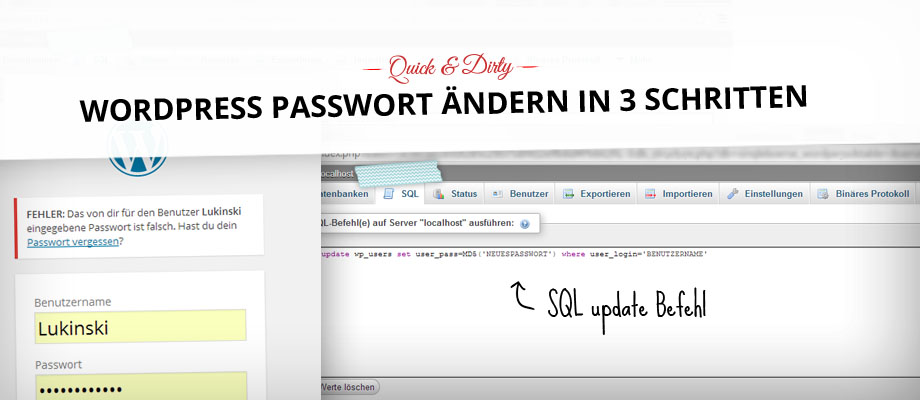



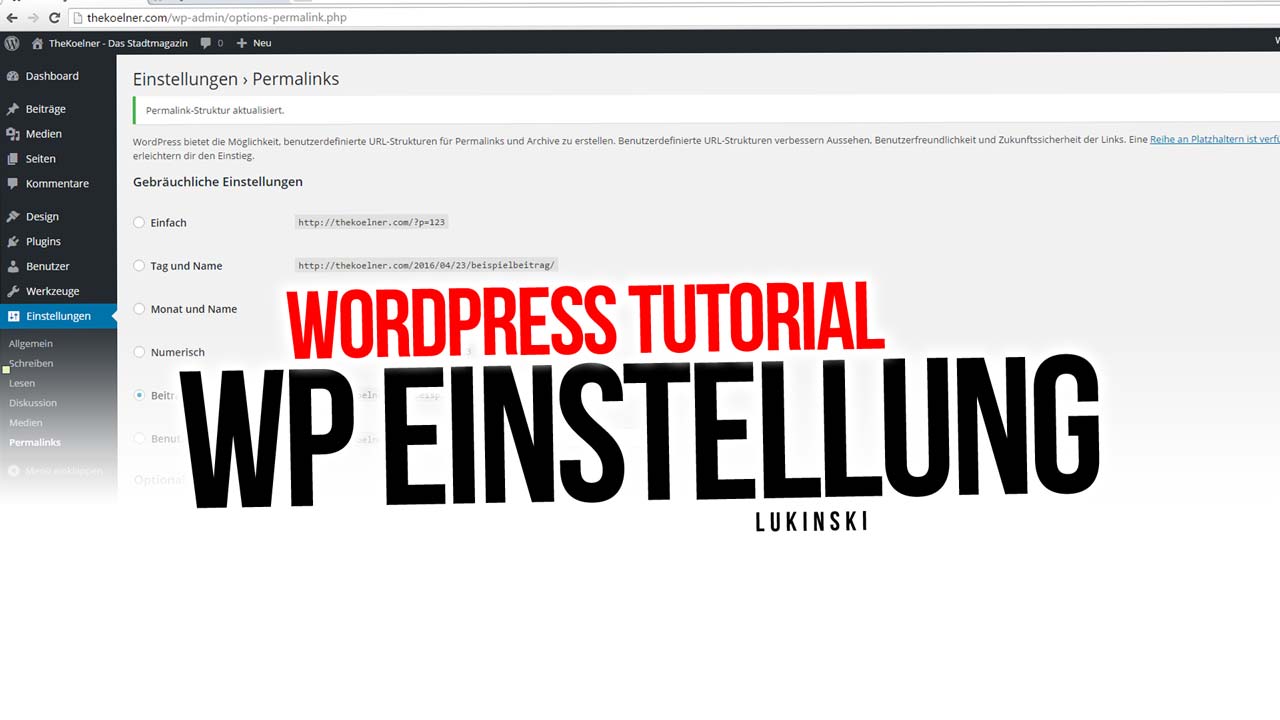
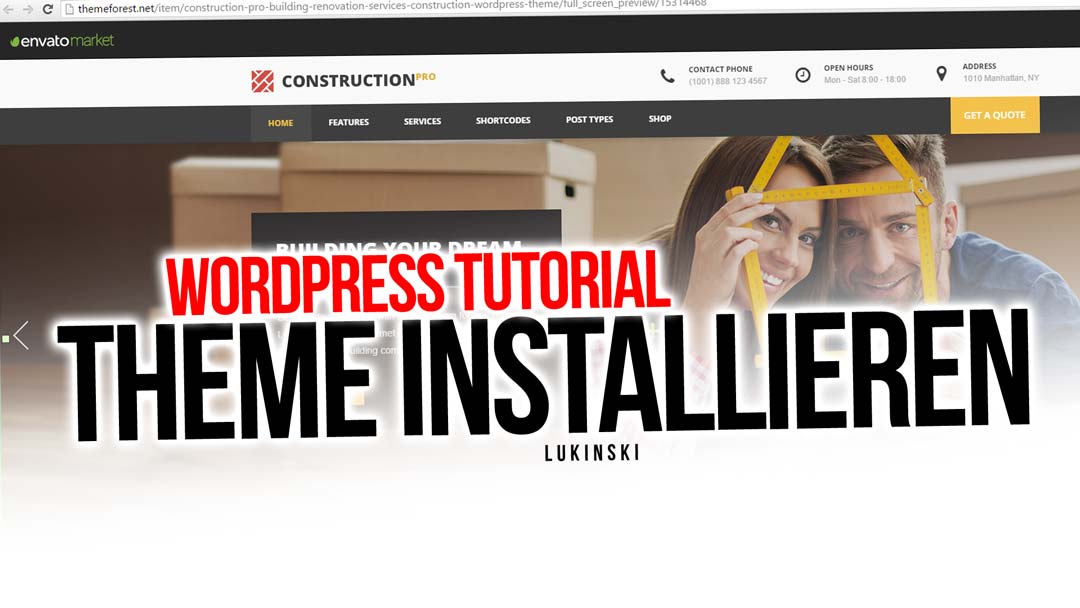
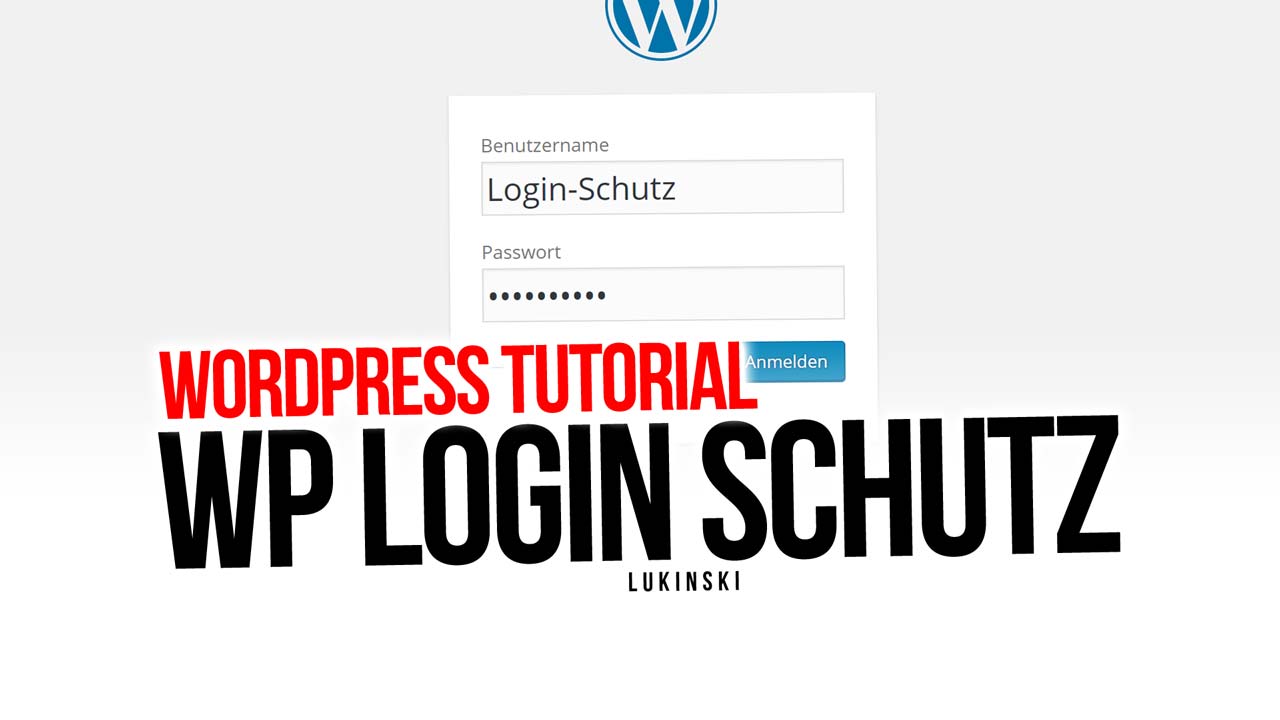
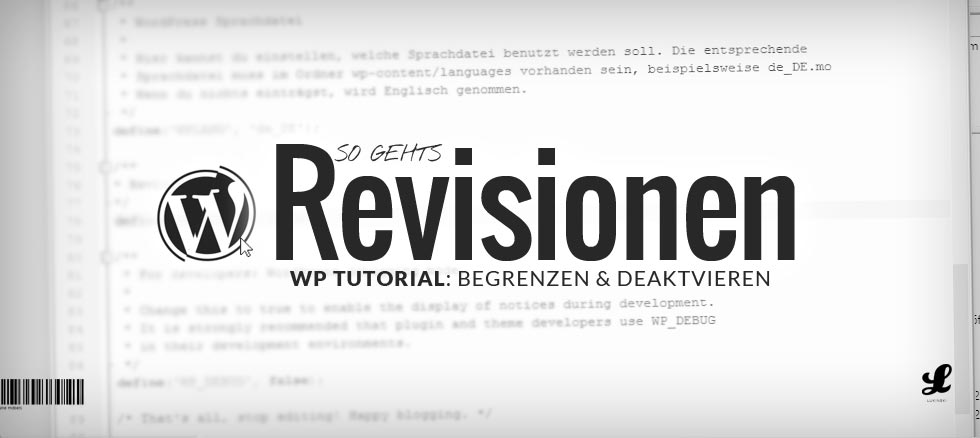
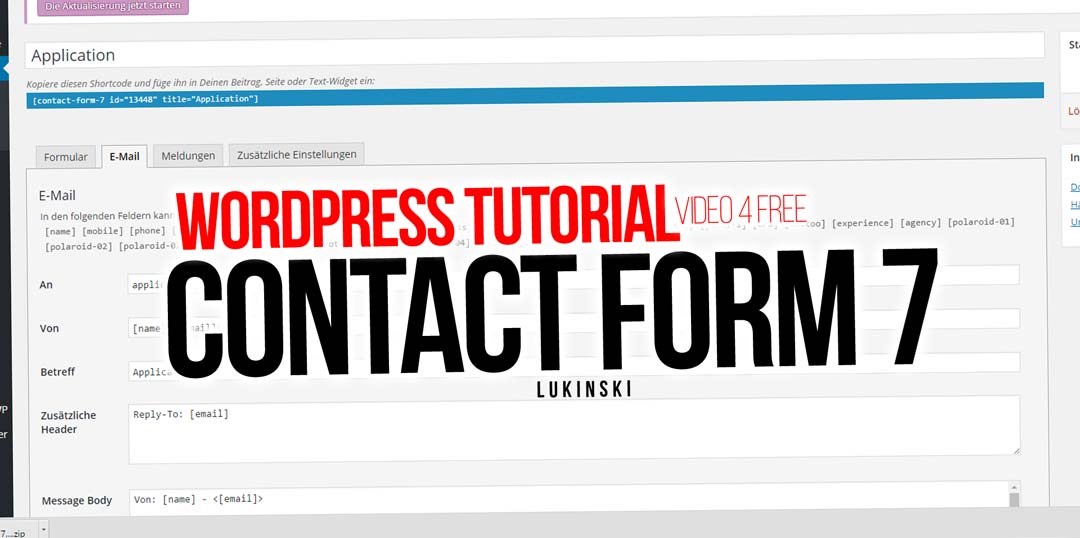


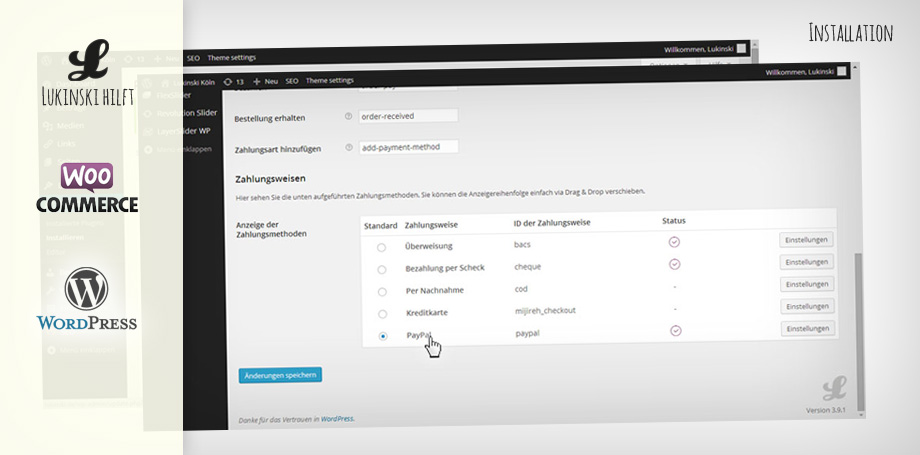
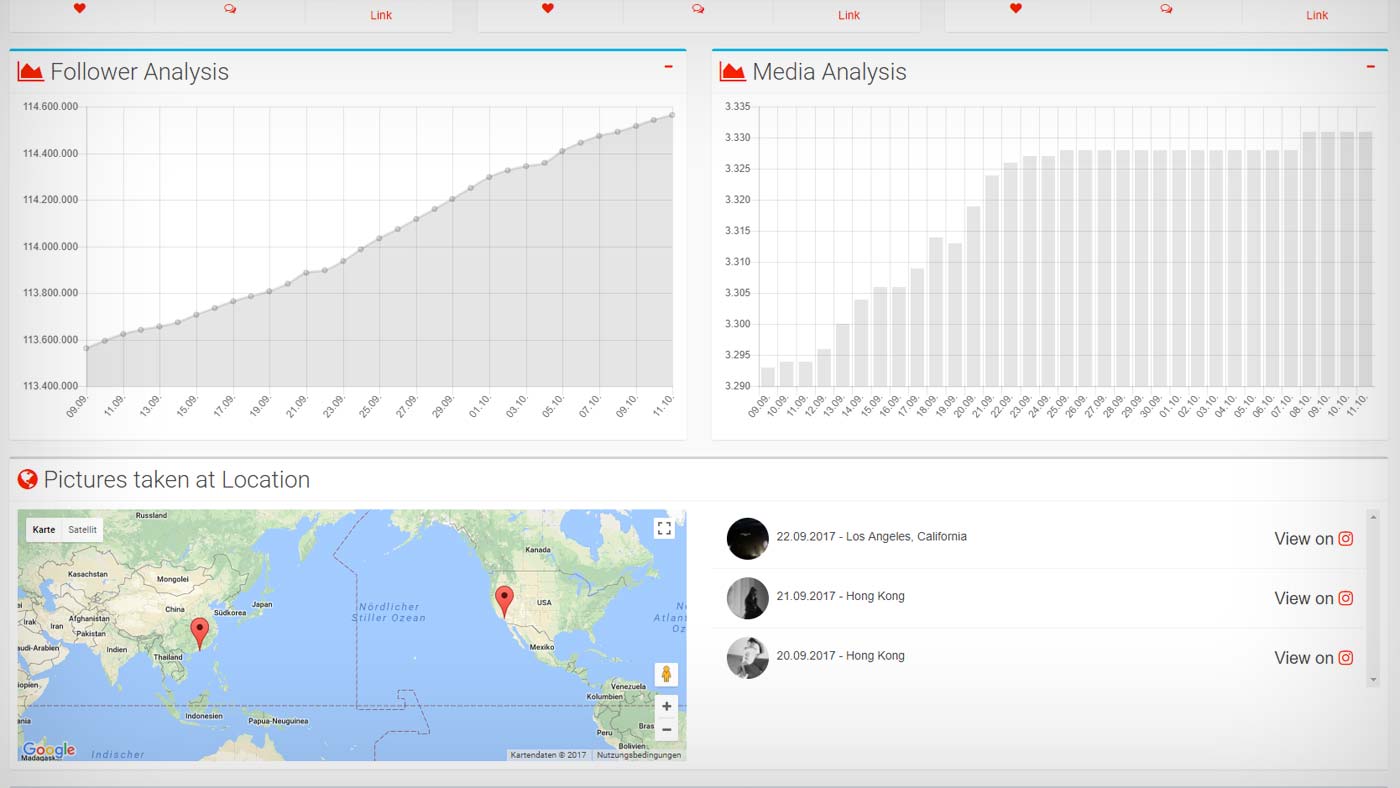
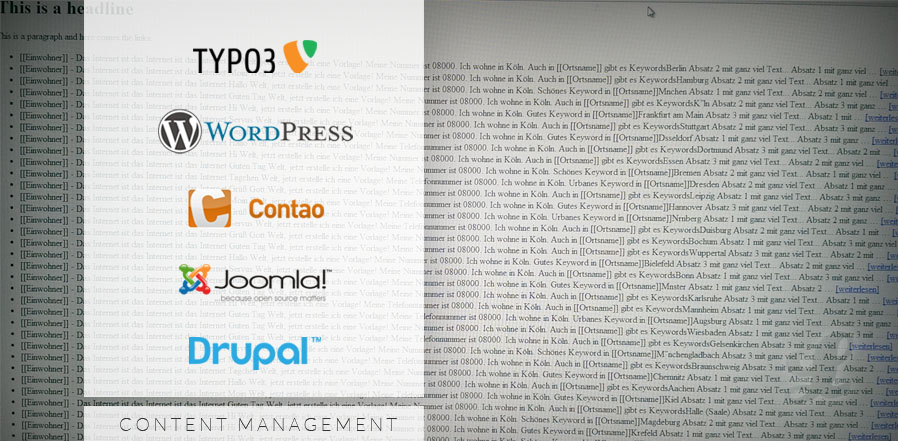

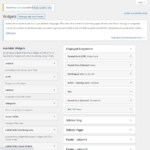
 4.9 / 5.0
4.9 / 5.0